Hirdetés
 Val vel A Windows nagyon jó lesz és a Linux megpróbálja kiszolgálni az igényeket mindenhasználó A Google Chrome OS futtatása USB-meghajtórólA Google Chrome OS funkcióinak élvezetéhez nincs szüksége Chromebookra. Csak egy működő számítógépre és egy USB meghajtóra van szüksége. Olvass tovább , nem szokatlan, hogy a számítógépen kettős rendszerindítási konfiguráció van.
Val vel A Windows nagyon jó lesz és a Linux megpróbálja kiszolgálni az igényeket mindenhasználó A Google Chrome OS futtatása USB-meghajtórólA Google Chrome OS funkcióinak élvezetéhez nincs szüksége Chromebookra. Csak egy működő számítógépre és egy USB meghajtóra van szüksége. Olvass tovább , nem szokatlan, hogy a számítógépen kettős rendszerindítási konfiguráció van.
A kettős rendszerindítás azt jelenti, hogy a számítógépen két operációs rendszer van (valószínűleg Windows és Linux distro). Kap egyfajta menüt annak kiválasztásához, hogy melyik operációs rendszert indítsa el a számítógép indításakor, és választásától függően a megfelelő rendszer indul. Gyakran előfordul, hogy ha kettős rendszerindítást indít Windows és Linux rendszeren, akkor valószínű, hogy a rendszerindításkor látott menü a GRUB rendszerindítási menüje.
Alapértelmezés szerint a GRUB-t sok disztribúció telepíti, és másokként opcionálisan is elérhető. Ez automatikusan felismeri a számítógépen lévő többi operációs rendszert, és bejegyzésként adja hozzá őket a menübe a jelenleg telepített Linux disztribúcióval együtt. Mindez további lépések nélkül történik a Linux telepítése során, ha a Linux telepítése után a Windows már létezik a lemezen.

Ha másik útvonalon halad, vagyis - telepíti a Windowsot Linux után, vagy ha túl sokat játszik a merevlemez partícióival; végül elronthatja a GRUB-ot. Ebben az esetben, attól függően, amit éppen tett, valószínűleg csak a Windowsba indulhat, vagy a GRUB esetleg egyáltalán nem jelenít meg egyetlen menüt sem. Mindkét esetben, mielőtt pánikba esne, és fusson a fórumra vagy a technikai támogatásra, van egy egyszerű javítás, amely valószínűleg enyhíti a bánatát. A GRUB helyreállítása, és azonnal meg is csinálhatja. Lássuk, hogyan.
Először is, amint gyakran fordul elő egy népszerű szoftver új verziójának kiadása, mindkét változat továbbra is használatban van, még az új változat elfogadása előtt. Ugyanez vonatkozik a GRUB-ra. Sajnos az eljárás mindkét verzió esetében kissé eltér, és itt mindkettővel foglalkozunk.
Először is szüksége lesz egy élő CD-re. A Linux distro CD-jének csak akkor kell jól működnie, ha a GRUB-ot először a számítógépére telepítette. Használhatja Knoppix vagy SystemRescueCD. Az Ubuntu Live CD-t fogjuk használni. Ne feledje, hogy a CD ugyanazt a GRUB verziót használja. Ez a Linux telepítéséhez használt lemez használatával biztosítható.
Indítsa el a Live CD-t, és adjon neki egy kis időt, mielőtt megnézheti az asztalon. Következő lépés - indítson el terminált, és készüljön fel parancssori műveletre. Mielőtt folytatnánk, ne feledje, hogy a hd0 a számítógép első merevlemezére utal, a második a hd1 lesz, és így tovább. Hasonlóképpen (hd0,2) a második partíciót jelenti az első merevlemezen.
GRUB

- típus sudo grub, ez kap egy GRUB promptot. Most beírhat GRUB-specifikus parancsokat.
- típus find / boot / grub / stage1. Ennek vissza kell adnia a GRUB fájlok helyét a merevlemezen.
- Ezt követően használja a fent megadott helyet, és adja ki a parancsot gyökér (hdX, Y). Például, ha az előző parancs visszatért (hd0, 1), akkor ki kell adnia a root (hd0, 1) parancsot.
- Következő kiadja a parancsot beállítás (hd0) vagy hdX, esettől függően. MEGJEGYZÉS: Ez felülírja az MBR-t, ami rendben van, ha elsősorban a GRUB-ot használta, vagy a Windowsot Linux után telepítette. Ha volt más indítóbetöltője vagy egyedi konfigurációja, vigyázzon.
- típus Kilépés lépjen ki a GRUB-ból, majd indítsa újra a számítógépet.
GRUB 2

- Belép sudo mount / dev / XdYZ / / mnt ahol X lehet 'h' vagy 's', és Y jelöli a merevlemez számát, és Z jelöli a partíciót. például mount / dev / sda3 / mnt, ebben az esetben a / dev / sda3 a Linux rendszerpartíció. Te tudod használni sudo fdisk -l, az összes partíció felsorolására, ha nem biztos benne a rendszerpartícióval kapcsolatban. MEGJEGYZÉS: Ha van külön rendszerindító partíció, akkor azt kifejezetten a / mnt / boot könyvtárba kell telepítenie
- Ezután adja ki a parancsot sudo grub-install –gyökér-könyvtár = / mnt / dev / sdX X az a merevlemez, ahova vissza szeretné állítani a GRUB-ot.
- Ezután szüntesse meg a partíciót sudo umount / mnt majd indítsa újra a számítógépet.
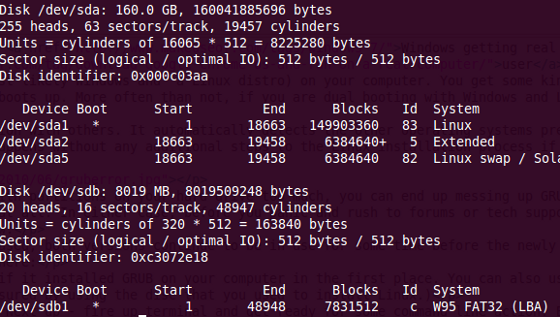
A fenti lépések végrehajtása után képesnek kell lennie arra, hogy 5 percen belül visszaállítsa a GRUB-ot. Ha a dolgok jól mennek, és ha a GRUB okozta problémáit, akkor csak kijavította őket. Ha ezek nem oldották meg a problémát, érdemes lehet részletesebben megnézni a merevlemez állapotát és partícióit. Te tudod használni GParted vagy az Ubuntu Live CD vagy bármely más, az Ön számára megfelelő Live USB / CD.
Előfordult már, hogy indulási problémákba ütöttél? Hogyan javította meg? Lődjön le minden olyan tippet a megjegyzésekben, amelyek hasznosak lehetnek az olvasók számára!
Varun Kashyap vagyok, India. Szenvedélyesen foglalkozom a számítógépekkel, a programozással, az internettel és az őket vezérlő technológiákkal. Szeretem a programozást és gyakran Java, PHP, AJAX stb. Projektekkel dolgozom.